
2025-06-24 13:36:03来源:meihuatou 编辑:佚名
在使用迅雷11进行下载时,有时会遇到网络问题导致下载速度不理想或无法下载。这时,利用迅雷11的网络诊断功能就显得尤为重要。
进入网络诊断界面
打开迅雷11后,在主界面的右上角找到“更多”按钮并点击,在弹出的菜单中选择“诊断工具”,即可进入网络诊断页面。
网络连接状态检查
在此页面,首先会对网络连接状态进行检查。它会显示当前设备是否已成功连接到网络,以及网络的类型,如wi-fi或移动数据。若显示未连接或连接异常,需检查设备的网络设置,比如路由器是否正常工作、wi-fi密码是否正确等。
网络速度测试
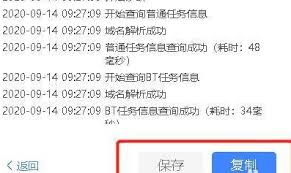
迅雷11能对网络的下载和上传速度进行测试。通过模拟真实的下载场景,给出当前网络环境下大致的下载速度范围。如果测试结果与自己办理的宽带套餐速度相差较大,可能是网络拥堵、设备性能问题或存在网络故障。
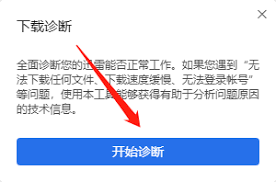
端口检测
该工具会检测网络使用的端口是否正常。迅雷下载依赖特定的端口进行数据传输,若端口被占用或限制,会影响下载。若检测到端口问题,可尝试调整路由器的端口设置,或者联系网络服务提供商解决。
dns解析诊断
dns解析关乎能否正确找到下载资源的服务器地址。迅雷11会检查当前设备的dns设置是否正确、解析是否正常。若发现dns解析异常,可尝试更换dns服务器,如使用谷歌的公共dns(8.8.8.8和8.8.4.4),以提高解析效率和网络下载稳定性。
综合诊断结果分析
完成各项诊断后,迅雷11会给出一个综合的诊断结果总结。根据总结提示的问题,针对性地进行调整和优化,就能有效解决网络下载过程中遇到的各种问题,让迅雷11发挥出最佳的下载性能,享受流畅快速的下载体验。

新闻阅读
58.8MB
下载
新闻阅读
19.7 MB
下载
生活服务
16.56MB
下载
商务办公
12.79MB
下载
商务办公
40.83MB
下载
系统工具
66.82MB
下载
生活服务
36.67MB
下载
新闻阅读
7.92MB
下载
生活服务
44.28MB
下载
系统工具
23.95MB
下载